
Foobar2000 er öflugur leikmaður fyrir tölvu með einföldum, skiljanlegum tengi og frekar sveigjanlegri stillingarvalmynd. Reyndar er það síðasta, eins og heilbrigður eins og notagildi, gerðu þessa vöru svo vinsæl og eftirspurn fyrst og fremst meðal upplifaðra notenda og kunnátta af hágæða hljóð. Fyrir byrjendur mun þróun hans einnig ekki vera áskorun, sérstaklega eftir kynningu með þessari grein, sem verður tileinkað Foobar2000 stillingum.
Setja upp FUBAR2000 spilarann
Foobar2000 styður öll núverandi hljóð snið, en það er oftast notað til að hlusta á lossless (WAV, FLAC, ALAC), þar sem hæfileiki þess gerir þér kleift að kreista gæði þessara skráa, eða frekar, einfaldlega ekki skera það, eins og flestir af leikmenn gera. Næstum munum við segja þér í smáatriðum hvernig á að setja upp þessa hljóðspilara til hágæða og hreint æxlun, en ekki gleyma um ytri umbreytingu þess.Skref 1: Uppsetning
Með því að hlaða niður þessari Audio Player (fyrir þetta skaltu nota tilvísunina hér að ofan) skaltu setja það upp á tölvunni. Það er ekki erfiðara að gera það með öðrum forriti - fylgdu bara leiðbeiningunum um skref fyrir skref fyrir uppsetningarhjálpina.

Skref 2: Pre-skipulag
Rennur leikmanninum í fyrsta skipti, þú munt sjá skjót útlit gluggann þar sem þú getur valið einn af 9 stöðluðu hönnunarmöguleikum. Þetta er ekki mest skylt stig, þar sem útlitsstillingar geta alltaf verið breytt í sýninni → Uppsetning → Quick Setup valmynd. Hins vegar, með því að klára þetta atriði, muntu nú þegar gera foobar2000 ekki svo frumstæð. Ákveðið með helstu breytur, smelltu á "OK" til að loka glugganum og umskipti frekar.

Skref 3: Spilunarstilling
Ef tölvan þín er með hágæða hljóðkorti (eða svo tengt við það) sem styður ASIO tækni, mælum við með að hlaða niður fyrir það og leikmaður sérstakan bílstjóri sem tryggir bestu gæði hljóðútgangsins í gegnum þessa einingu.

Sækja skrá af fjarlægri tölvu ASIO Stuðningur
- Með því að hlaða niður þessari litla skrá skaltu setja það í "Components" möppuna, sem staðsett er á næsta slóð (ef sjálfgefna uppsetningarsvæðið breytist ekki):
C: \ Program Files (x86) \ Foobar200 \ Hluti
Hlaupa þessa skrá og staðfestu fyrirætlanir þínar, samþykkja að bæta við íhlutum. Foobar2000 verður endurræst.
- Nú þarftu að virkja ASIO stuðningseininguna í leikmanninum sjálfu.

Opnaðu skrána → Valkostir → Spilun → Output → Asíuvalmynd og veldu uppsettan hluta þar og ýttu síðan á Í lagi.
- Farðu í þrepið hér að ofan (skrá → Preferences → Spilun → Output) og í tækinu skaltu velja ASIO tæki, smelltu á "Sækja", þá "OK".

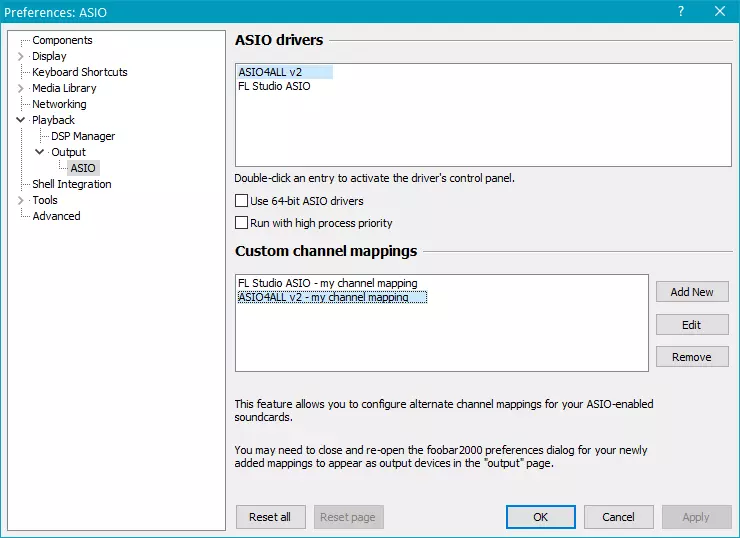

Einkennilega nóg, en svo einfalt trifle er mjög fær um að umbreyta hljóðgæði hljóðsins í Foobar2000. Á sama tíma skulu eigendur samþættar hljóðkorta eða tækja sem styðja ekki Asio einnig æskilegt. Besta lausnin í þessu tilfelli verður að spila tónlist framhjá kerfisblöndunni. Til að gera þetta þarftu kjarna á stuðnings hugbúnaðarhluta.
Sækja skrá af fjarlægri tölvu Kernel Streaming Support
Nauðsynlegt er að gera allt með því eins og með ASIO Support Module: Til að bæta við möppunni "Components", hlaupa, staðfesta uppsetningu og tengja það í spilara stillingum meðfram slóðinni → Stillingar → Spilun → Output, sem hefur fundið tækið Í listanum með KS hugga.
Skref 4: Stilling fyrir SACD spilun
Hefðbundin geisladiska sem veita hágæða hljóð upptökur án þjöppunar og röskunar, eru ekki lengur svo vinsælar. Að skipta um þau hægt, en sniðið kemur öruggur SACD. . Það er tryggt að veita meiri gæði æxlunar, sem gefur von um að í nútíma stafræna heimi hafi Hi-Fi-hljóðið framtíðina. Notkun FOOBAR2000, nokkrar viðbætur í þriðja aðila og stafræna-hliðstæða breytir, þú getur snúið tölvunni í hágæða kerfi til að spila DSD hljóð snið þar sem skrárnar á SACD eru geymdar.
Áður en þú setur upp og sett upp skal tekið fram að spilun hljóðrita í DSD á tölvunni er ómögulegt án þess að nota PCM afkóðun þeirra. Því miður er þetta ekki besta leiðin til að hafa áhrif á gæði hljóðsins. Til að útrýma þessari ókostu var DOP tækni þróuð (DSD yfir PCM), aðalreglan sem er framsetning á einum bita ramma (ramma) í formi margra blokka sem eru skýr fyrir tölvuna. Þetta gerir þér kleift að forðast vandamál í tengslum við nákvæmni PCM transcoding, sem heitir, á flugu. Myndin hér að neðan sýnir skýringarmyndina sem DOP virkar.

Athugaðu: Þessi aðferð við stillingar Foobar2000 er aðeins hentugur fyrir þá notendur sem hafa sérstaka búnað til ráðstöfunar - DSD-DSA. Hver mun vinna úr DSD straumi (í okkar tilviki er það nú þegar dop-stream) sem kemur frá drifinu.
Svo skaltu halda áfram að uppsetningunni.
- Gakktu úr skugga um að DSD DSA sé tengdur við tölvuna og kerfið sett upp hugbúnaðinn sem þarf til að rétta notkun þess (þessi hugbúnaður er alltaf hægt að hlaða niður af opinberu heimasíðu búnaðarframleiðandans).
- Taka kostur á tengilinn hér að neðan, hlaða niður og setja upp hugbúnaðarhluta sem þarf til að spila Sacd. Þetta er gert á sama hátt og með Asio Support Module, sem við settum í rótarmöppu leikmannsins og byrjaði.
Sækja Super Audio CD Decoder
- Næst þarftu að tengja uppsett foo_input_sacd.fb2k-hluti beint í Foodobar2000 glugganum á sama hátt og lýst er hér að ofan fyrir Asio stuðning. Finndu uppsett mát í hluti listanum, smelltu á það og smelltu á "Sækja". Hljóðstíllinn mun endurræsa, og þegar þú byrjar, verður þú að staðfesta breytingarnar.
- Nú þarftu að setja upp annað gagnsemi sem kemur í skjalasafninu með Super Audio CD Decoder hluti er asioproxýinstall. Hlaupa uppsetningarskránni í skjalasafninu og staðfestu fyrirætlanir þínar til að setja upp og fylgdu einfaldlega leiðbeiningunum í skref fyrir skref.
- Uppsett hluti þarf einnig að vera virkjaður í Foobar2000 stillingum. Til að gera þetta, opna skrá → Preferences → Spilun → Output og í "Tæki" Veldu ASIO hluti sem birtist: FOO_DSD_AsiO. Smelltu á "Sækja", þá "OK".
- Farðu í forritastillingar í hlutinn hér að neðan: Skrá → Stillingar → Spilun → Output - → Asíu.

Tvöfaldur smellur á foo_dsd_asio til að opna upplýsingatækni. Stilltu breytur eins og sýnt er á eftirfarandi mynd:

Í fyrstu flipanum (Asio bílstjóri) verður þú að velja tækið sem þú notar til að vinna úr hljóðmerkinu (DSD DAC).

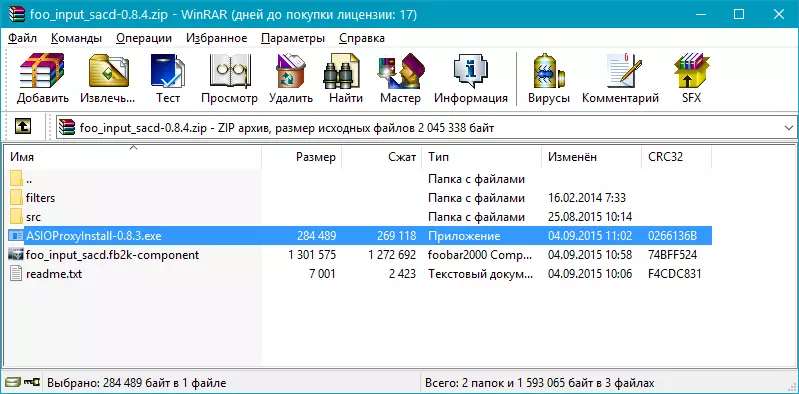
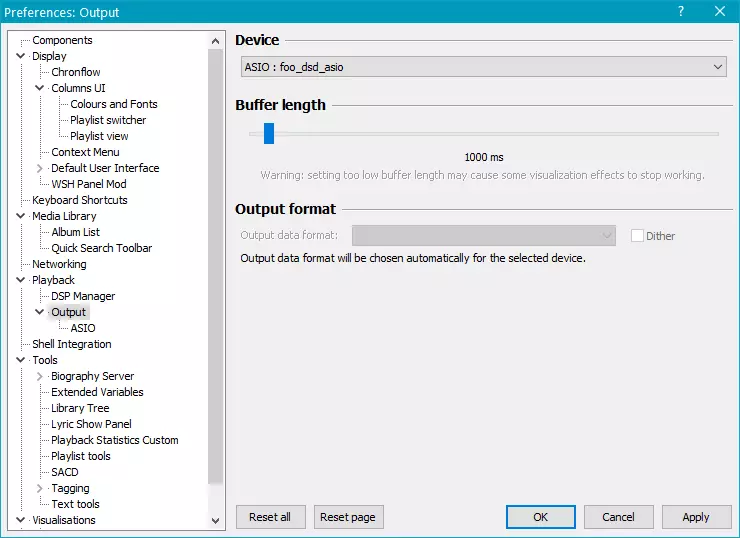
Nú er tölvan þín, og með það og Foobar2000, tilbúnir til að spila hágæða DSD hljóð.
Skref 5: Breyttu bakgrunni og staðsetningu blokkum
Með venjulegu FOOBAR2000 verkfærum er hægt að stilla ekki aðeins litasamsetningu þess, heldur einnig bakgrunninn, svo og skjáinn á blokkum. Í slíkum tilgangi veitir áætlunin þrjú kerfum, sem hver um sig byggist á mismunandi hlutum.
Sjálfgefið notendaviðmót er það sem er byggt inn í Shell leikmannsins. Í viðbót við þetta skjákerfi eru tveir fleiri: Panelsui og Columalsui. Hins vegar, áður en þú heldur áfram að breyta þessum breytum, þarftu að ákveða hversu mörg kerfi (Windows) þarftu virkilega aðallega Foobar2000 glugga. Við skulum grípa saman að þú viljir örugglega sjá og alltaf halda fyrir framan mig - það er greinilega gluggi með albúmi / flytjanda, plötuhlíf, hugsanlega spilunarlista og restin er þegar valfrjálst. Veldu heppilegustu fjölda brautir í stillingum leikmanna: Skoða → Uppsetning → Quick Setup.
Næsta sem við þurfum að gera er að virkja Breyta ham: Skoða → Layout → Virkja skipulagsbreytingar. Lítill gluggi birtist með vísbendingu:

Með því að hægrismella á hvaða spjöldum sem er, muntu sjá sérstaka valmynd sem þú getur breytt blokkum. Þetta mun hjálpa enn frekar að sérsníða útliti Foobar2000.

Valfrjálst: Uppsetning skinn þriðja aðila
Til að byrja með er það athyglisvert að skinnin eða hvernig eru fyrir FOOBAR2000. Allt sem nær til þessa tilnefningar er tilbúin stillingar sem innihalda viðbætur í settum og stillingum. Þessir þættir eru fluttar inn í leikmanninn.
Ef þú ert með nýjustu útgáfuna af forritinu sem er uppsett, mælum við eindregið með því að nota dálka-undirstaða efni, þar sem það tryggir bestu eindrægni íhluta. Stórt úrval af skraut er kynnt í opinberu blogg leikmannsins verktaki.
Hlaða niður þemum fyrir Foobar2000
Því miður er engin einföld aðferð til að setja upp "skinn", auk annarra viðbætur. Fyrst af öllu veltur það allt á íhlutana sem eru hluti af tilteknu viðbót. Við munum íhuga þetta ferli á dæmi um einn af vinsælustu efni fyrir Foobar2000 - Br3tt..
Hlaða niður þema Br3tt.
Hlaða niður íhlutum fyrir Br3tt
Sækja Skírnarfontur fyrir Br3tt
- Til að byrja með, pakkaðu innihald skjalasafnsins með leturgerðum (þriðja, síðasta hlekkurin að ofan) og settu það á eftirfarandi heimilisfang
C: \ Windows \ Skírnarfontur
- Innihald skjalasafnsins með íhlutunum (seinni hlekkurin að ofan) verður bætt við samsvarandi möppu "hluti" í möppunni með Foobar2000 uppsett.
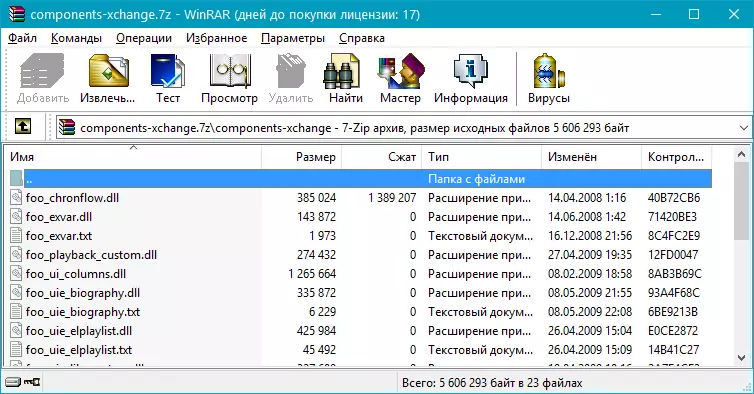
Athugaðu: Þú þarft að afrita skrárnar sjálfir, ekki skjalasafnið og ekki möppuna sem þau eru staðsett.
- Nú ættir þú að búa til Foobar2000skins möppu (þú getur sett það í möppuna með leikmanninum sjálfu) þar sem þú vilt afrita xchange möppuna sem er að finna í aðal skjalasafninu með BR3tt þema (fyrst af þremur tenglum hér að ofan).
- Hafa gert þetta, hlaupa foobar2000 - lítill gluggi birtist fyrir framan þig, þar sem þú vilt velja "Columcsui" og staðfesta þetta með því að ýta á "OK".
- Næst þarftu að flytja inn stillingarskrá til leikmannsins. Til að gera þetta skaltu fara í skrána → Stillingar → Skjár → Columcsui Valmynd, veldu FCL innflutning og útflutning og smelltu á innflutning.
- Tilgreindu slóðina í innihald xchange möppunnar. Sjálfgefið er þetta eftirfarandi staðsetning:
C: \ program skrár (x86) \ foobar2000 \ foobar2000skins \ xchange)
Framkvæma innflutning með því að opna viðeigandi stillingarskrá í forritinu.
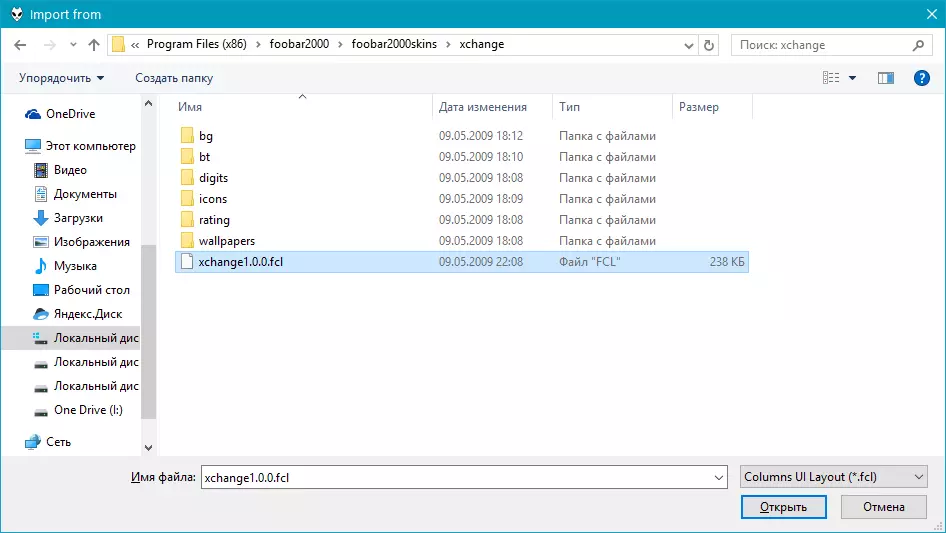
Þetta mun breytast ekki aðeins útliti, heldur einnig að auka virkni Foobar2000.





Til dæmis, með því að nota þetta skel, getur þú hlaðið niður texta úr netinu, fengið ævisaga og mynd af flytjendum. Aðferðin við staðsetningu blokkir í forritunarglugganum breyttist einnig verulega, en aðalatriðið er að þú getur nú valið stærð og staðsetningu tiltekinna þátta, til að fela auka, bæta við nauðsynlegum. Sumar breytingar geta verið gerðar beint í forritglugganum, sumir í stillingum sem við the vegur hafa orðið breiðari núna.

Niðurstaða
Það er allt, nú veit þú hvernig á að stilla Foobar2000. Þrátt fyrir að það virðist einfaldleiki, er þetta hljóðspilari mjög fjölþætt vöru þar sem næstum hverja breytu er hægt að breyta og laga sig að sjálfum sér. Njóttu notkunar og ánægju frá að hlusta á uppáhalds tónlistina þína.
